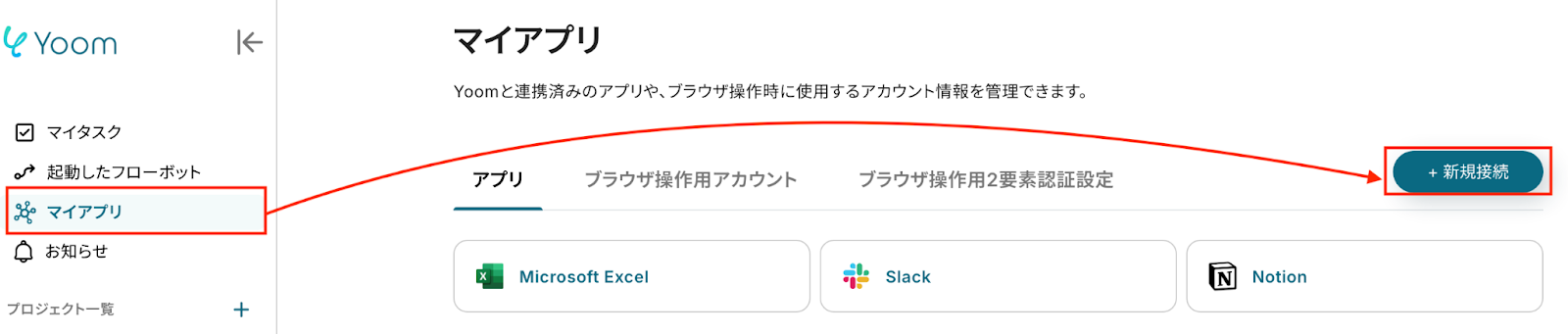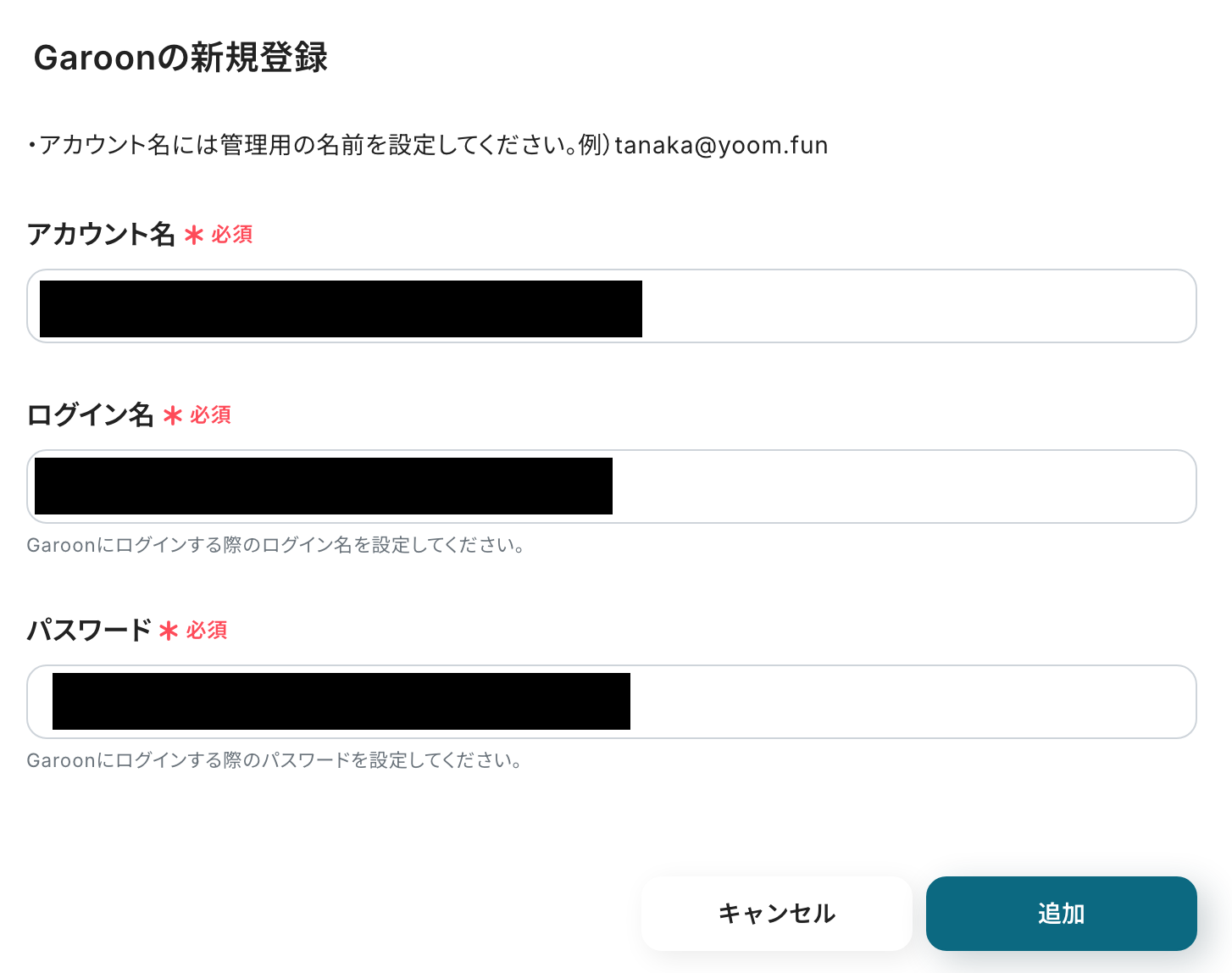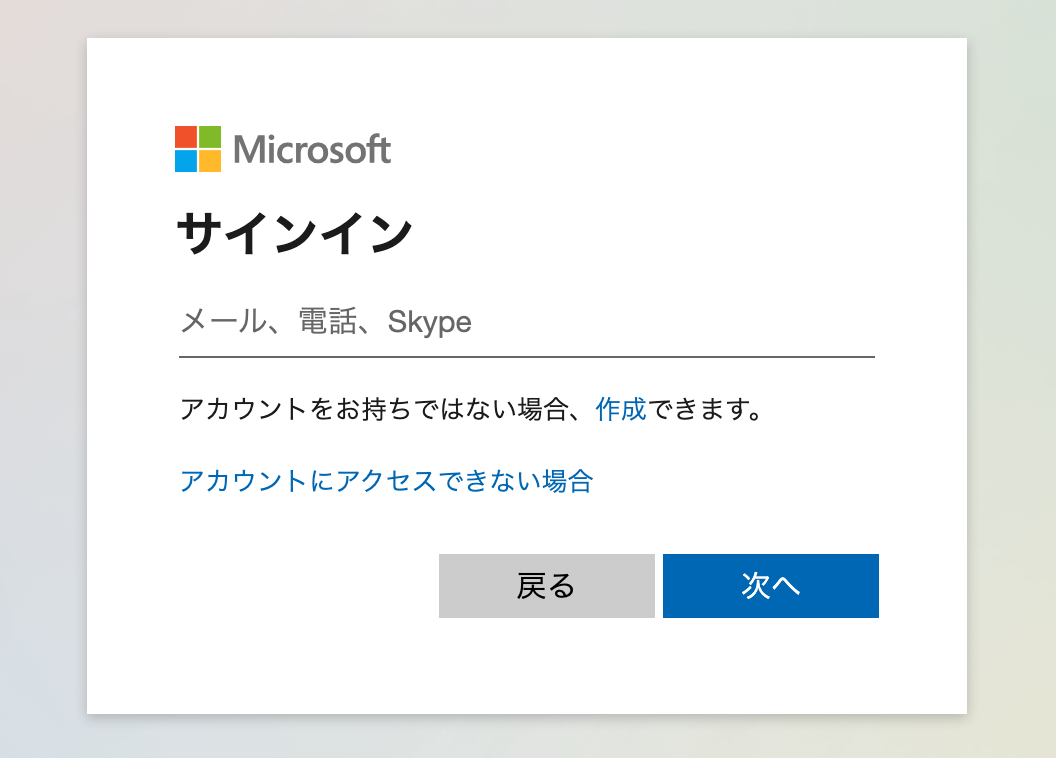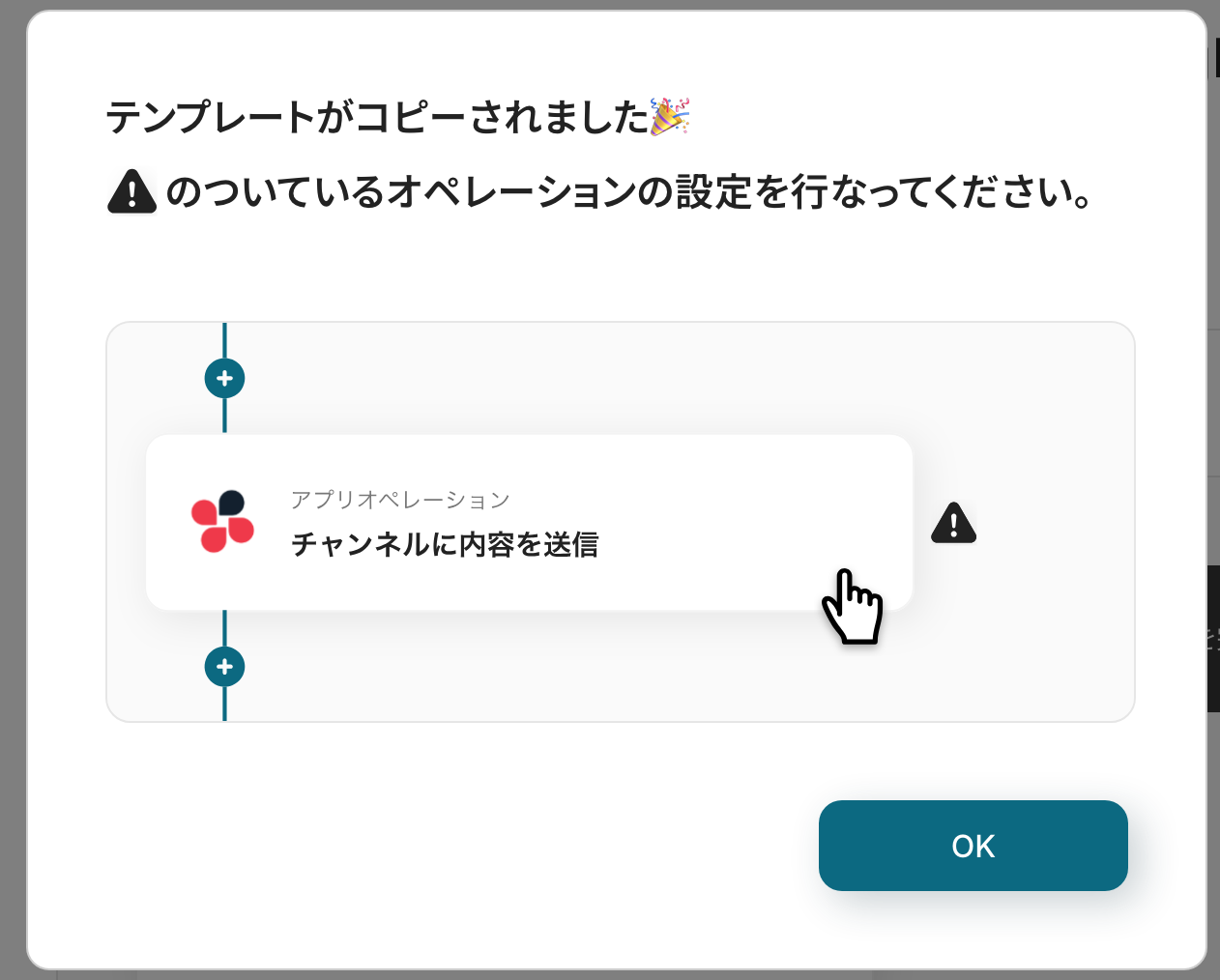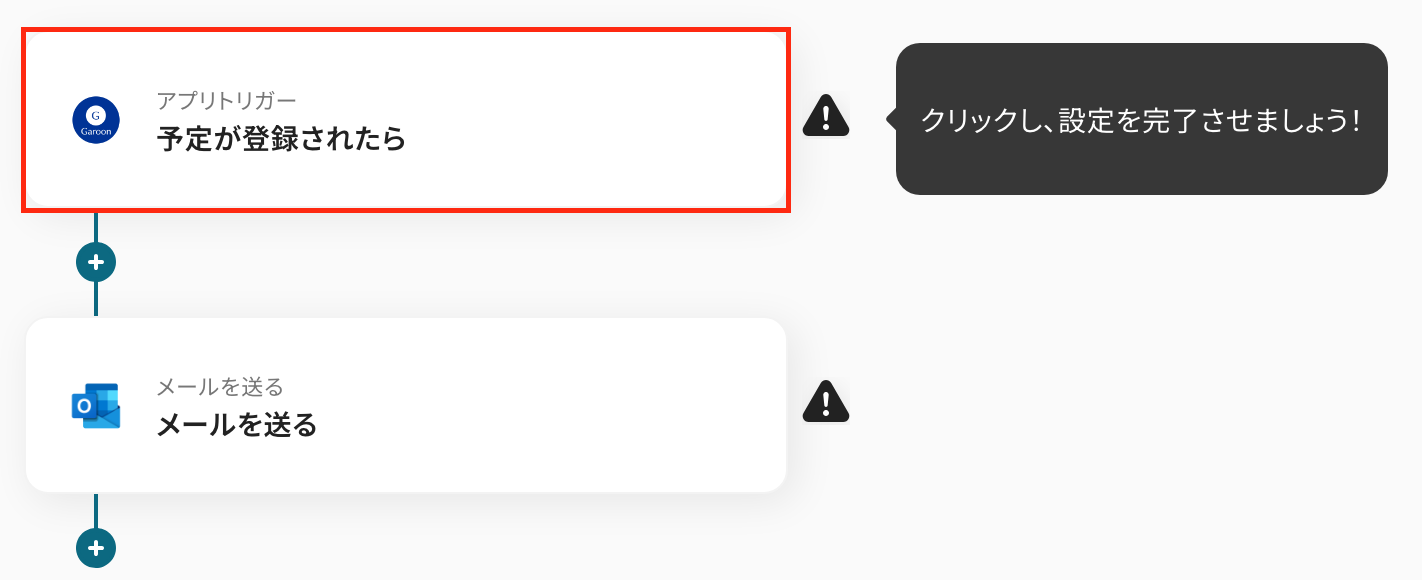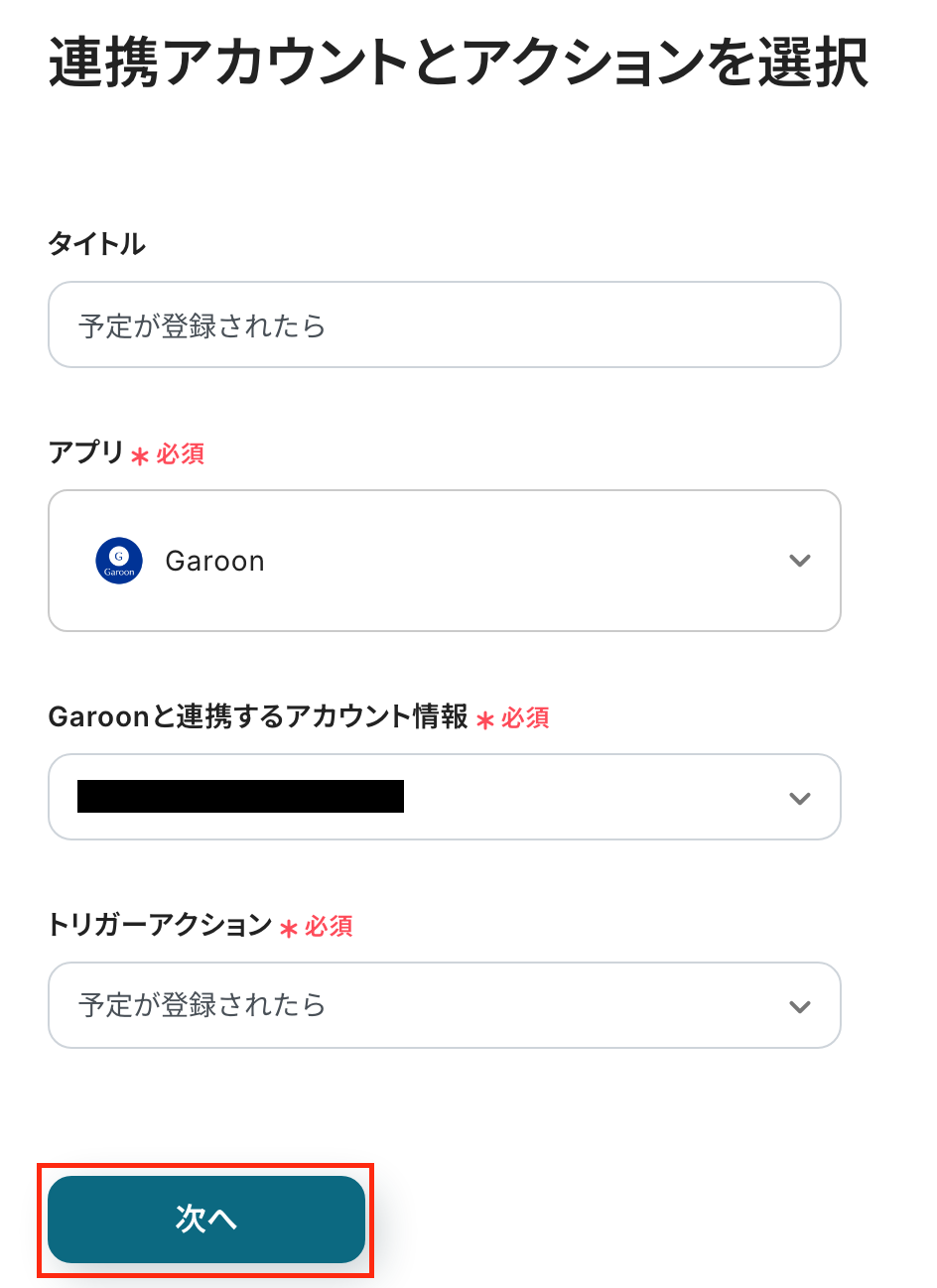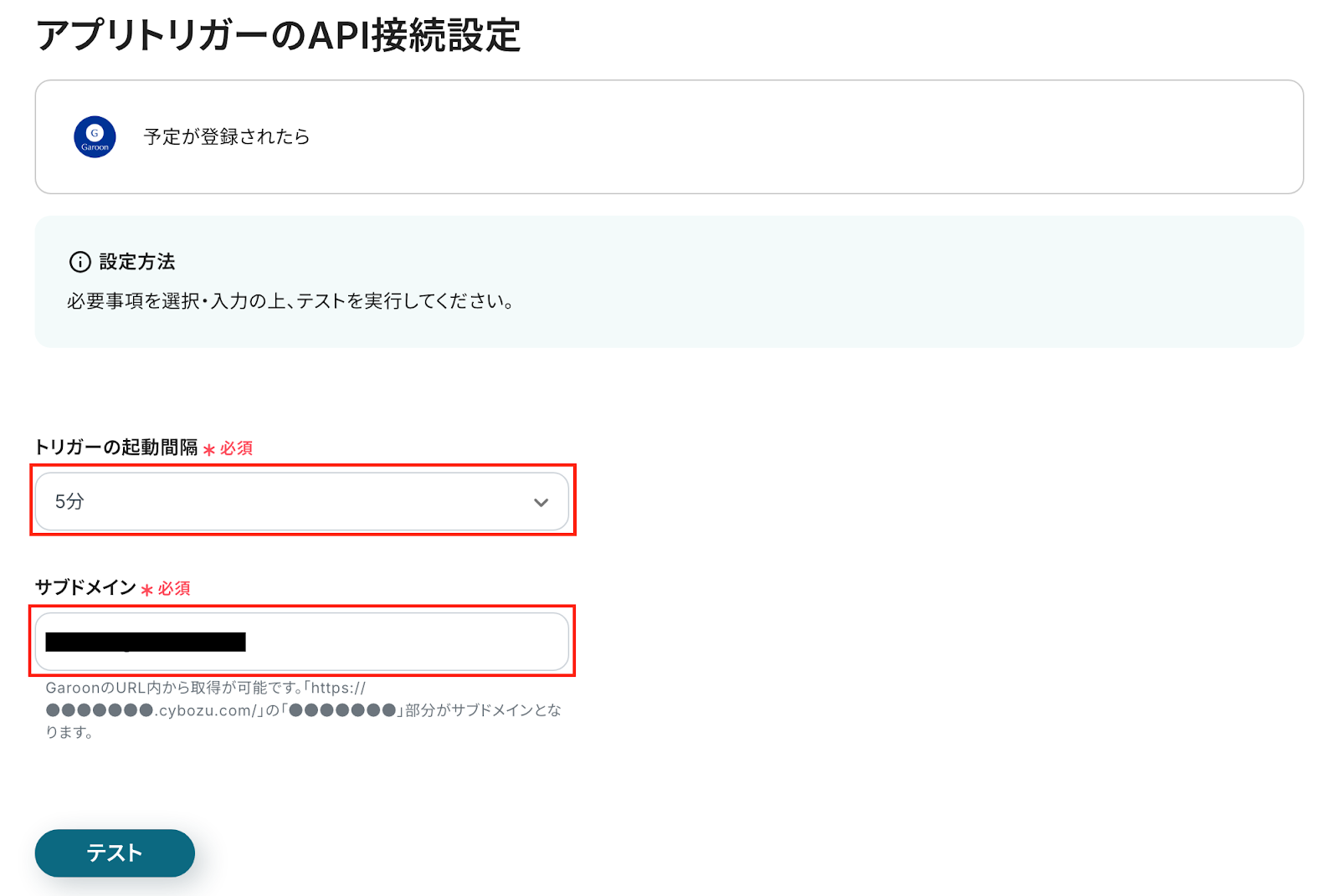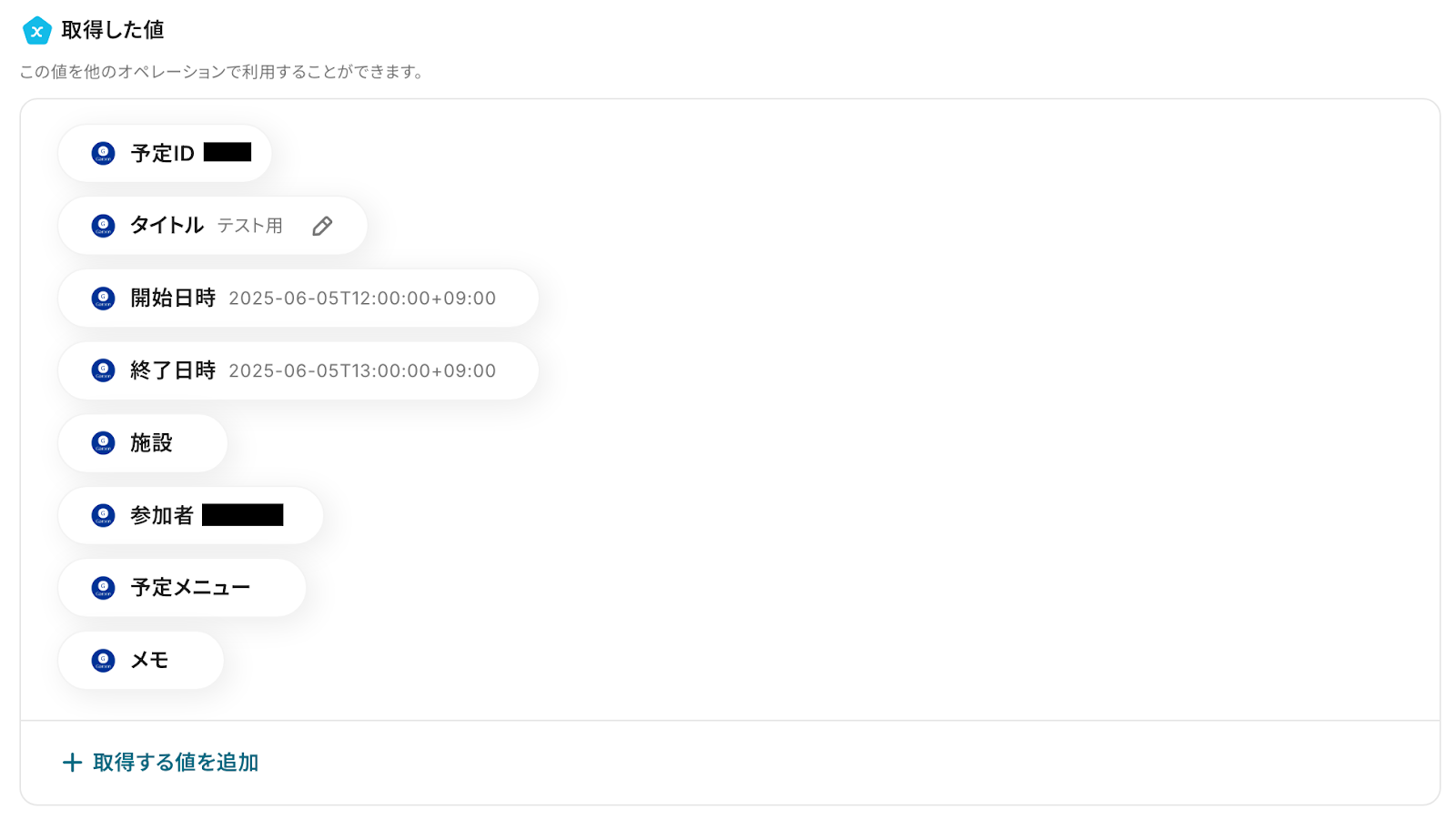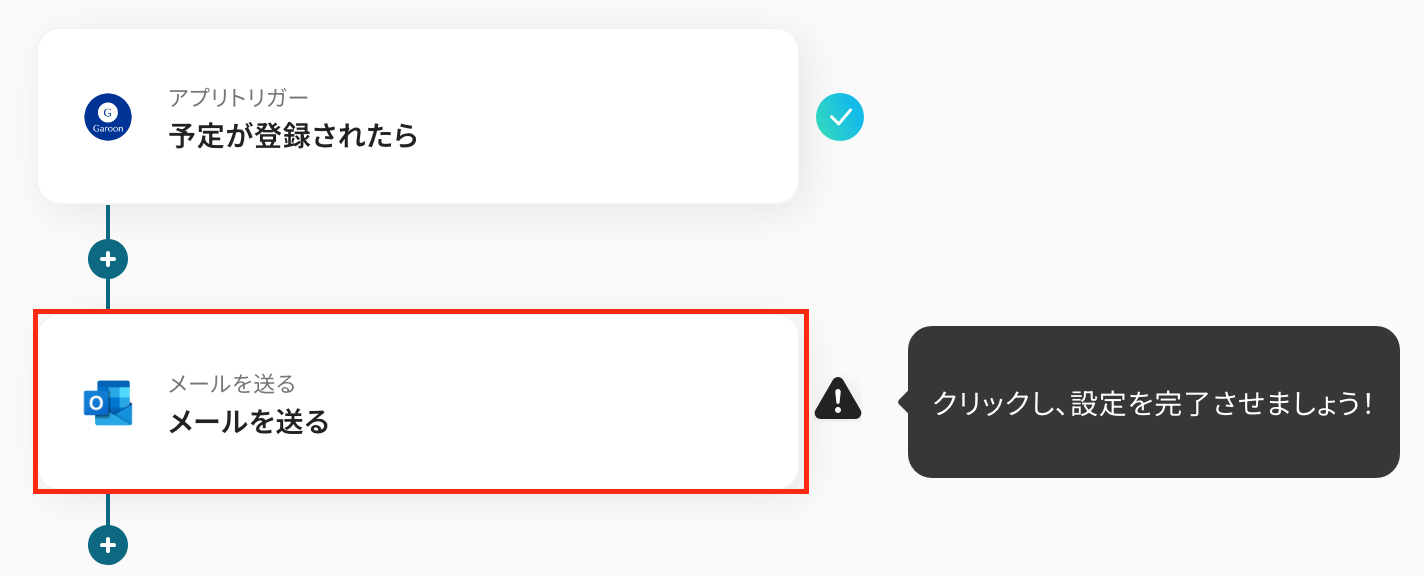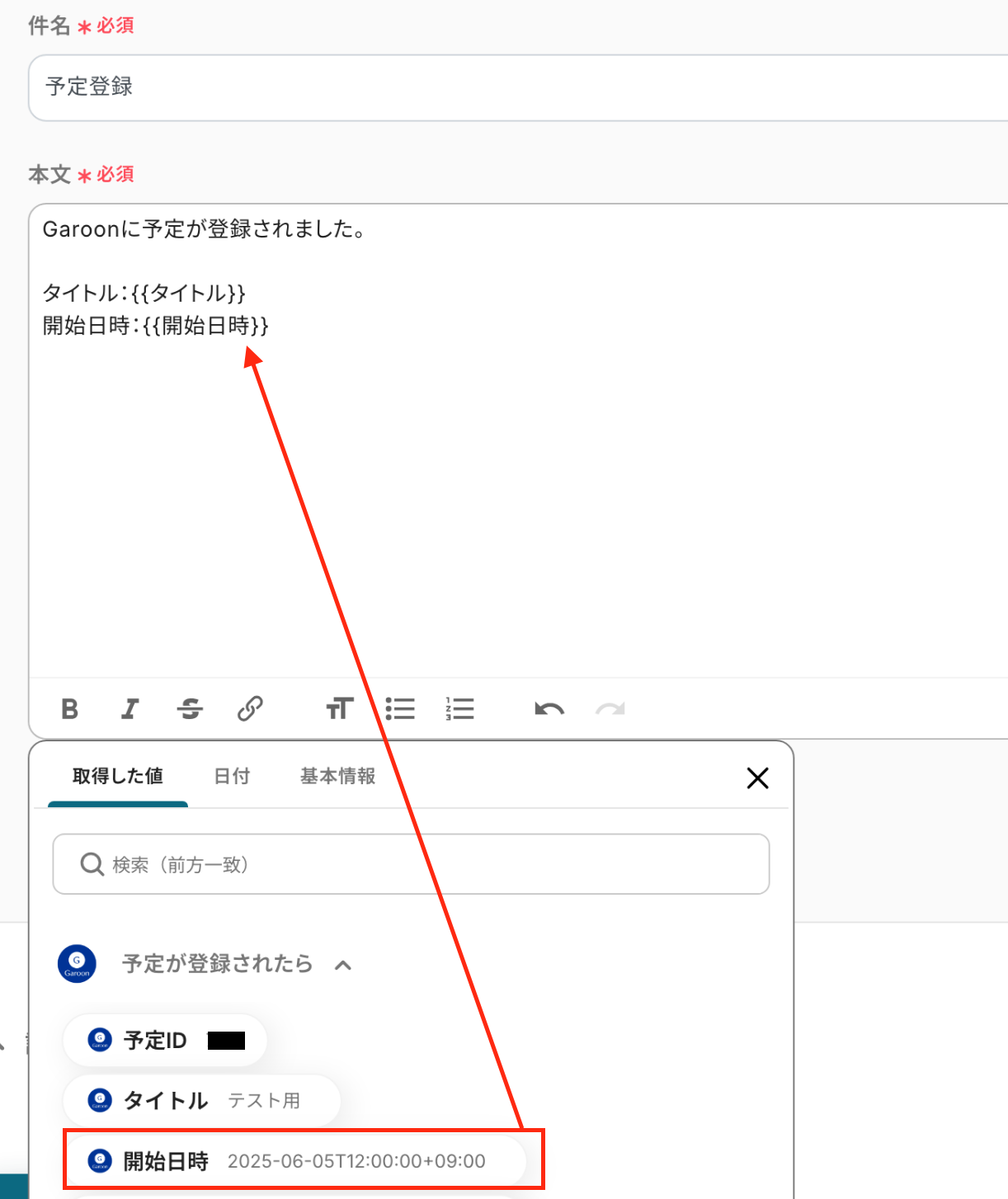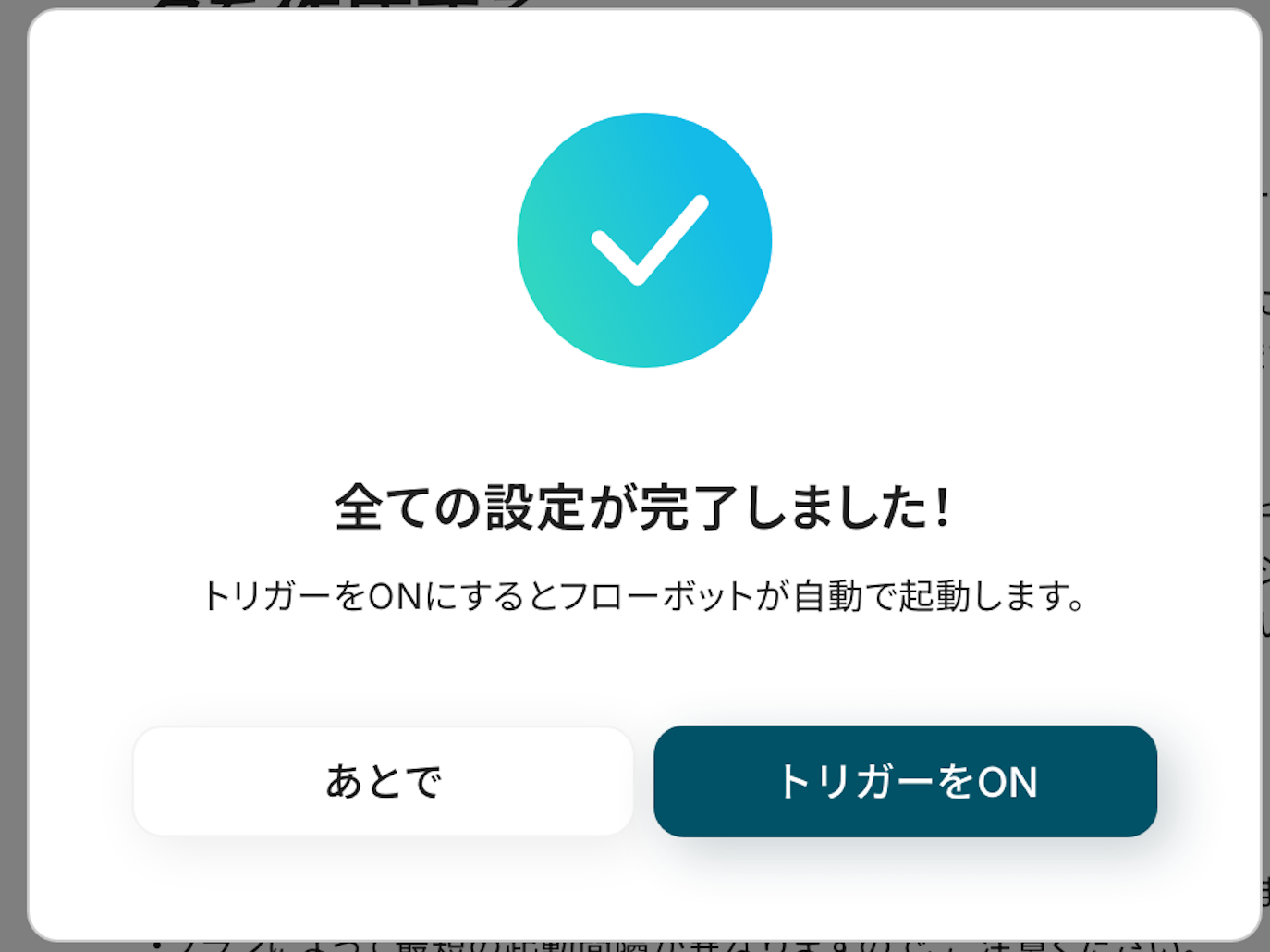Garoonのカレンダーに予定が登録されたら、Outlookでメールを送信する
試してみる
■概要
「Garoonのカレンダーに予定が登録されたら、Outlookでメールを送信する」ワークフローは、スケジュール情報の連携を自動化します。
カレンダー登録をきっかけに、メールで関係者へ情報を通知できます。
■このテンプレートをおすすめする方
・Garoonのカレンダー機能を活用してスケジュール管理をしている方
・会議や予定の登録内容を素早く把握し、対応をよりスピーディに行いたいと考えている方
・チーム内でGaroonを使ってスケジュール共有をしているが、予定を見落としてしまうことがある方
・Outlookを主なメール連絡手段として利用している方
・GaroonとOutlookを併用していて、異なるツール間で情報伝達の迅速化を求めている方
■注意事項
・Garoon、OutlookのそれぞれとYoomを連携してください。
・トリガーは5分、10分、15分、30分、60分の間隔で起動間隔を選択できます。
・プランによって最短の起動間隔が異なりますので、ご注意ください。
・Microsoft365(旧Office365)には、家庭向けプランと一般法人向けプラン(Microsoft365 Business)があり、一般法人向けプランに加入していない場合には認証に失敗する可能性があります。
「GaroonとOutlookを使っていて、それぞれのデータを連携したい!」
「Garoonに登録された予定情報をOutlookに手動で転記していて、正直手間がかかっているし、ミスも心配…」
このように、GaroonとOutlook間での手作業による情報連携に、日々わずらわしさを感じていませんか?特に、スケジュール管理や関連する通知業務では、迅速かつ正確な情報共有が不可欠ですが、手作業ではどうしても限界があります。
もし、Garoonの予定情報をOutlookに自動で連携したり、更新する仕組みがあれば、これらの悩みから解放され、入力ミスや確認漏れといったヒューマンエラーを防ぎつつ、より重要な業務に集中できる貴重な時間を生み出すことができ、日々の業務が格段にスムーズに進むようになります。
今回ご紹介する自動化の設定は、プログラミングの知識がなくても簡単に設定できて導入に手間や時間もかからないので、ぜひこの機会に自動化を取り入れて、日々の作業をもっと楽にしましょう!
とにかく早く試したい方へ
YoomにはGaroonとOutlookを連携するためのテンプレートが用意されているので、今すぐ試したい方は以下よりバナーをクリックしてスタートしましょう!
Garoonのカレンダーに予定が登録されたら、Outlookでメールを送信する
試してみる
■概要
「Garoonのカレンダーに予定が登録されたら、Outlookでメールを送信する」ワークフローは、スケジュール情報の連携を自動化します。
カレンダー登録をきっかけに、メールで関係者へ情報を通知できます。
■このテンプレートをおすすめする方
・Garoonのカレンダー機能を活用してスケジュール管理をしている方
・会議や予定の登録内容を素早く把握し、対応をよりスピーディに行いたいと考えている方
・チーム内でGaroonを使ってスケジュール共有をしているが、予定を見落としてしまうことがある方
・Outlookを主なメール連絡手段として利用している方
・GaroonとOutlookを併用していて、異なるツール間で情報伝達の迅速化を求めている方
■注意事項
・Garoon、OutlookのそれぞれとYoomを連携してください。
・トリガーは5分、10分、15分、30分、60分の間隔で起動間隔を選択できます。
・プランによって最短の起動間隔が異なりますので、ご注意ください。
・Microsoft365(旧Office365)には、家庭向けプランと一般法人向けプラン(Microsoft365 Business)があり、一般法人向けプランに加入していない場合には認証に失敗する可能性があります。
GaroonとOutlookを連携してできること
GaroonとOutlookのAPIを連携すれば、GaroonのスケジュールデータをOutlookのメール送信などに自動的に活用することが可能になり、手作業による情報共有の手間を削減し、伝達ミスを防ぐことで業務効率を大きく向上させます。
ここでご紹介する具体的な自動化例は、アカウント登録後すぐに試せるテンプレートとして用意されており、登録はわずか30秒で完了します。気になる内容があれば、ぜひクリックしてみてください!
Garoonでカレンダーに予定が登録されたら、Outlookでメールを送信する
Garoonに新しい予定が登録された際に、その情報をトリガーとしてOutlookから関係者へ自動的にメール通知を送信することで、予定の共有漏れを防ぎ、迅速な情報伝達を実現します。
この連携は、GaroonのデータをOutlookへ直接連携するシンプルなパターンだけでなく、特定の条件に応じて処理を分岐させるといった柔軟な設定も可能です。
Garoonのカレンダーに予定が登録されたら、Outlookでメールを送信する
試してみる
■概要
「Garoonのカレンダーに予定が登録されたら、Outlookでメールを送信する」ワークフローは、スケジュール情報の連携を自動化します。
カレンダー登録をきっかけに、メールで関係者へ情報を通知できます。
■このテンプレートをおすすめする方
・Garoonのカレンダー機能を活用してスケジュール管理をしている方
・会議や予定の登録内容を素早く把握し、対応をよりスピーディに行いたいと考えている方
・チーム内でGaroonを使ってスケジュール共有をしているが、予定を見落としてしまうことがある方
・Outlookを主なメール連絡手段として利用している方
・GaroonとOutlookを併用していて、異なるツール間で情報伝達の迅速化を求めている方
■注意事項
・Garoon、OutlookのそれぞれとYoomを連携してください。
・トリガーは5分、10分、15分、30分、60分の間隔で起動間隔を選択できます。
・プランによって最短の起動間隔が異なりますので、ご注意ください。
・Microsoft365(旧Office365)には、家庭向けプランと一般法人向けプラン(Microsoft365 Business)があり、一般法人向けプランに加入していない場合には認証に失敗する可能性があります。
Garoonで特定条件に合う予定が登録されたら、Outlookでメールを送信する
Garoonに登録される予定の中でも、例えば「会議」や「重要」といった特定の条件に合致する予定のみを抽出し、その情報を基にOutlookから指定された宛先にメールを自動送信するので、本当に必要な情報だけを選択的に、かつ確実に通知できます。
この連携は、特定の条件を満たすデータのみを対象に処理を分岐させることができるため、よりターゲットを絞った効率的な情報共有が実現します。
Garoonで特定条件に合う予定が登録されたら、Outlookでメールを送信する
試してみる
■概要
「Garoonで特定条件に合う予定が登録されたら、Outlookでメールを送信する」ワークフローは、条件に合致した予定の登録時に自動で対応が行えます。
参加者へのメール送信を自動化できるため、通知作業が簡略化されます。
■このテンプレートをおすすめする方
・Garoonを活用して社内スケジュール管理を行っている方
・複数のメンバーが参加する予定の管理・共有をスムーズに行いたい方
・Garoonに登録された特定条件の予定を、参加者にスピーディに共有したいと考えている方
・Outlookを主なメールツールとして社内外のコミュニケーションに利用している方
■注意事項
・Garoon、OutlookのそれぞれとYoomを連携してください。
・トリガーは5分、10分、15分、30分、60分の間隔で起動間隔を選択できます。
・プランによって最短の起動間隔が異なりますので、ご注意ください。
・Microsoft365(旧Office365)には、家庭向けプランと一般法人向けプラン(Microsoft365 Business)があり、一般法人向けプランに加入していない場合には認証に失敗する可能性があります。
・分岐はミニプラン以上のプランでご利用いただける機能(オペレーション)となっております。フリープランの場合は設定しているフローボットのオペレーションはエラーとなりますので、ご注意ください。
・ミニプランなどの有料プランは、2週間の無料トライアルを行うことが可能です。無料トライアル中には制限対象のアプリや機能(オペレーション)を使用することができます。
GaroonとOutlookの連携フローを作ってみよう
それでは、さっそく実際にGaroonとOutlookを連携したフローを作成してみましょう!
今回はYoomを使用して、ノーコードでGaroonとOutlookの連携を進めていきますので、もしまだYoomのアカウントをお持ちでない場合は、こちらの登録フォームからアカウントを発行しておきましょう。
[Yoomとは]
フローの作成方法
今回はGaroonでカレンダーに予定が登録されたら、Outlookでメールを送信するフローを作成していきます!
作成の流れは大きく分けて以下です。
- GaroonとOutlookをマイアプリ連携
- テンプレートをコピー
- Garoonのトリガー設定およびOutlookのアクション設定
- トリガーをONにし、フローが起動するかを確認
Garoonのカレンダーに予定が登録されたら、Outlookでメールを送信する
試してみる
■概要
「Garoonのカレンダーに予定が登録されたら、Outlookでメールを送信する」ワークフローは、スケジュール情報の連携を自動化します。
カレンダー登録をきっかけに、メールで関係者へ情報を通知できます。
■このテンプレートをおすすめする方
・Garoonのカレンダー機能を活用してスケジュール管理をしている方
・会議や予定の登録内容を素早く把握し、対応をよりスピーディに行いたいと考えている方
・チーム内でGaroonを使ってスケジュール共有をしているが、予定を見落としてしまうことがある方
・Outlookを主なメール連絡手段として利用している方
・GaroonとOutlookを併用していて、異なるツール間で情報伝達の迅速化を求めている方
■注意事項
・Garoon、OutlookのそれぞれとYoomを連携してください。
・トリガーは5分、10分、15分、30分、60分の間隔で起動間隔を選択できます。
・プランによって最短の起動間隔が異なりますので、ご注意ください。
・Microsoft365(旧Office365)には、家庭向けプランと一般法人向けプラン(Microsoft365 Business)があり、一般法人向けプランに加入していない場合には認証に失敗する可能性があります。
ステップ1:GaroonとOutlookをマイアプリ連携
それぞれのアプリをYoomに接続するためのマイアプリ登録を行いましょう!
最初にマイアプリ登録を済ませておくと、自動化設定がスムーズに進められます。
【Garoonのマイアプリ連携】
YoomにログインしたあとYoomページ画面左側の「マイアプリ」をクリックし、「新規接続」を選択します。
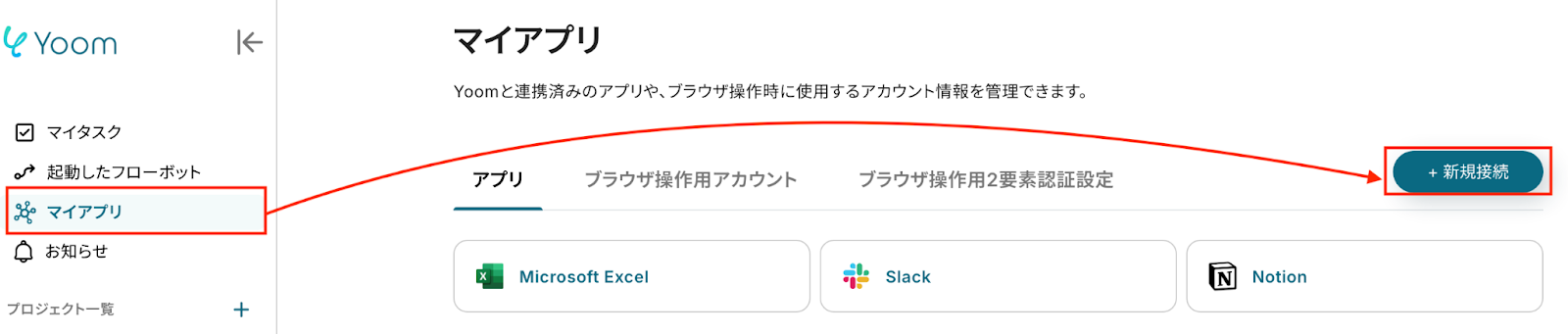
「Garoonの新規登録」画面で、以下の必須項目を入力して「追加」を押します。
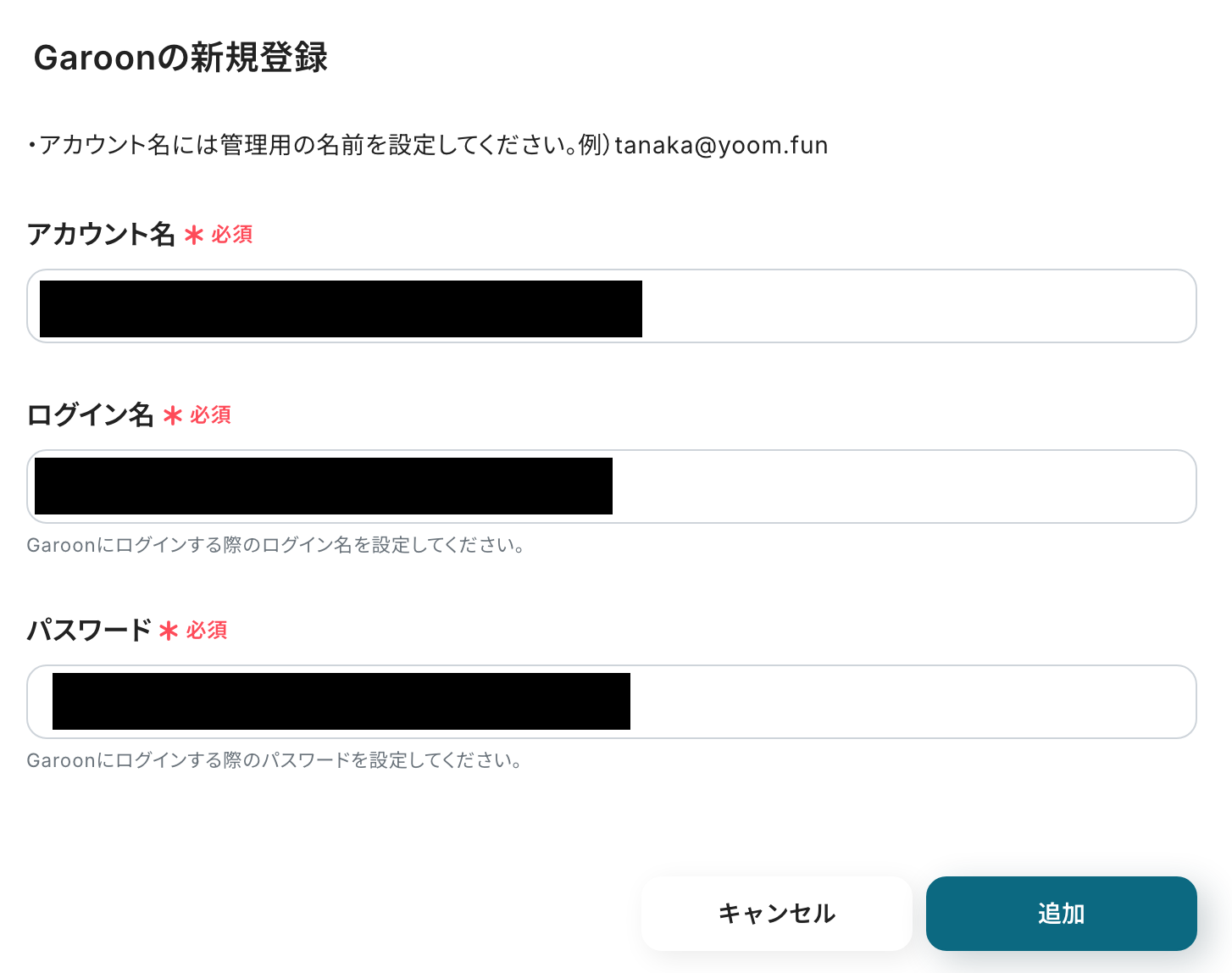
以上で、Garoonのマイアプリ連携が完了です!
【Outlookのマイアプリ連携】
先ほどと同様に、Yoomページ画面左側の「マイアプリ」をクリックし、「新規接続」を選択します。
検索窓にOutlookと入力し、検索結果からOutlookを選択。

以下の画面が表示されたら、使用するアカウントでログインします。
詳しくはこちらをご確認ください。
Microsoft365サービス群におけるマイアプリ手順と注意事項|Yoomヘルプセンター
※Microsoft365(旧Office365)には、家庭向けプランと一般法人向けプラン(Microsoft365 Business)があり、一般法人向けプランに加入していない場合には認証に失敗する可能性があります。
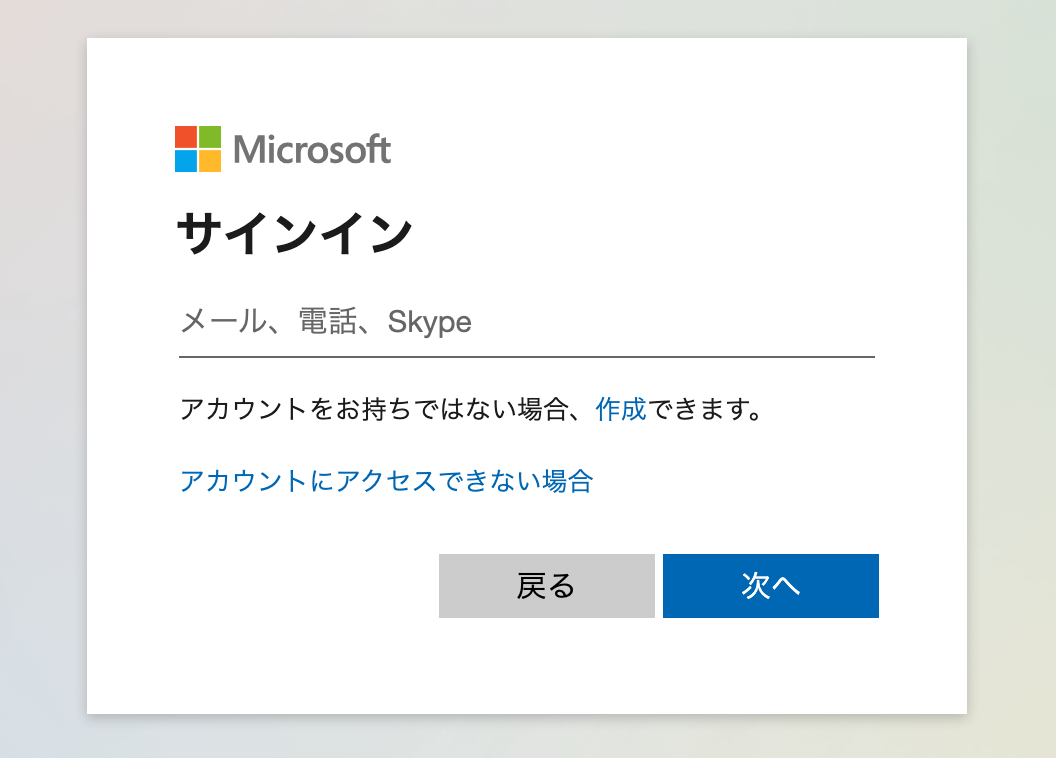
これで、Outlookのマイアプリ連携は完了です!
マイアプリ一覧に各アプリのアイコンが表示されたら、次のステップに進みましょう!
ステップ2:テンプレートをコピーする
ここからは自動化を行っていきます。
以下のバナーの「試してみる」をクリックし、テンプレートをコピーしてください。
Garoonのカレンダーに予定が登録されたら、Outlookでメールを送信する
試してみる
■概要
「Garoonのカレンダーに予定が登録されたら、Outlookでメールを送信する」ワークフローは、スケジュール情報の連携を自動化します。
カレンダー登録をきっかけに、メールで関係者へ情報を通知できます。
■このテンプレートをおすすめする方
・Garoonのカレンダー機能を活用してスケジュール管理をしている方
・会議や予定の登録内容を素早く把握し、対応をよりスピーディに行いたいと考えている方
・チーム内でGaroonを使ってスケジュール共有をしているが、予定を見落としてしまうことがある方
・Outlookを主なメール連絡手段として利用している方
・GaroonとOutlookを併用していて、異なるツール間で情報伝達の迅速化を求めている方
■注意事項
・Garoon、OutlookのそれぞれとYoomを連携してください。
・トリガーは5分、10分、15分、30分、60分の間隔で起動間隔を選択できます。
・プランによって最短の起動間隔が異なりますので、ご注意ください。
・Microsoft365(旧Office365)には、家庭向けプランと一般法人向けプラン(Microsoft365 Business)があり、一般法人向けプランに加入していない場合には認証に失敗する可能性があります。
クリックすると、以下のような画面が表示されるので「OK」をクリックしましょう。
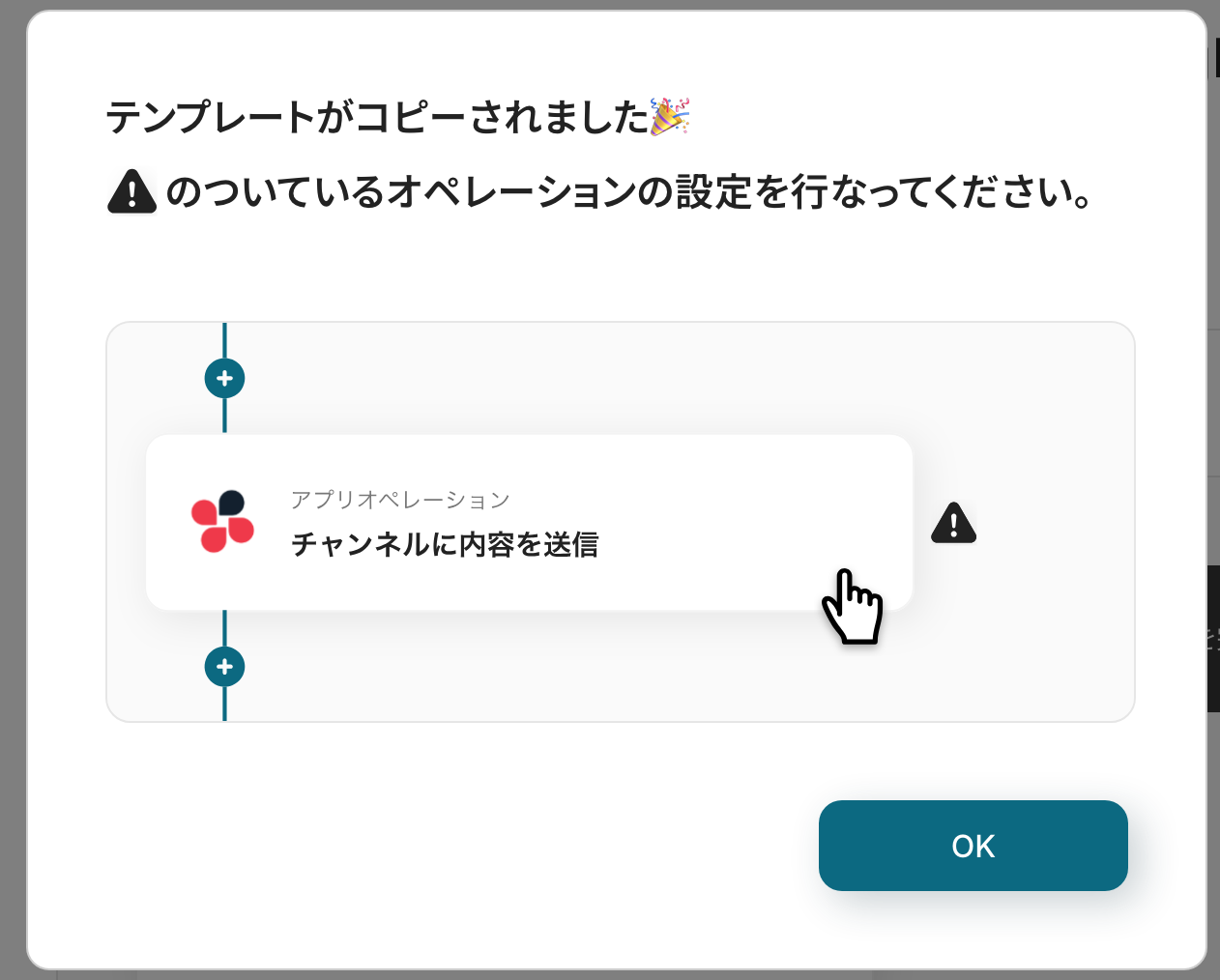
ステップ3:Garoonのトリガー設定
最初の設定です!まずは以下の赤枠をクリックしてください。
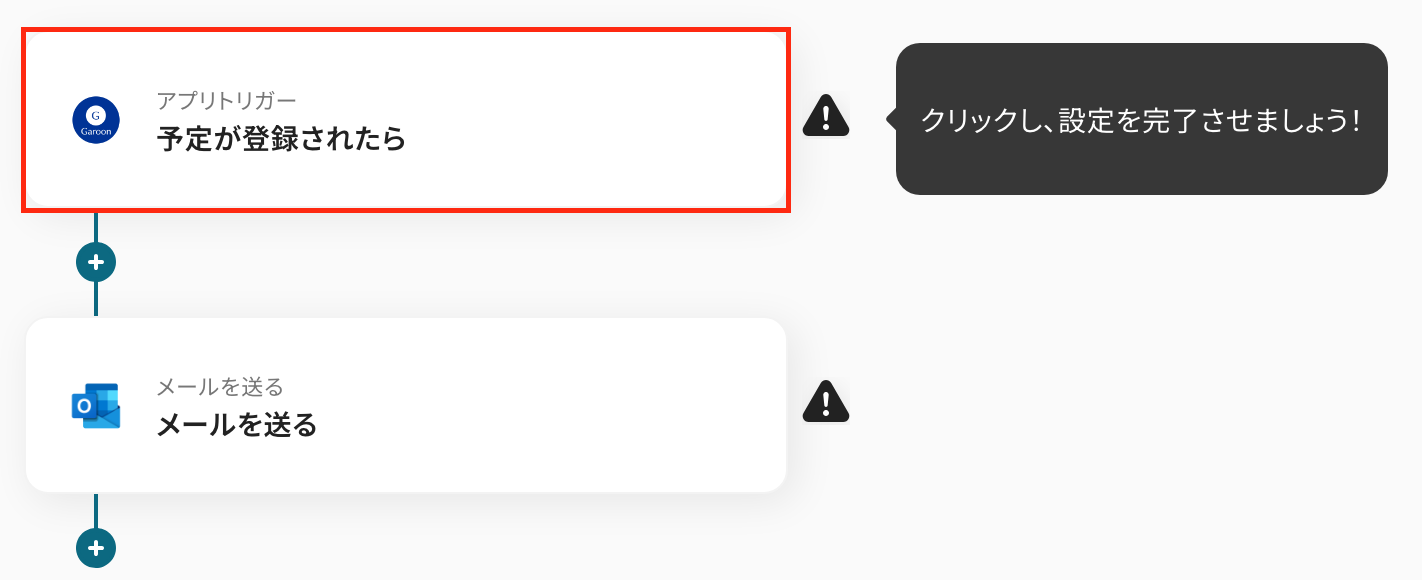
以下を確認し、「次へ」をクリックします。
- タイトル:任意で修正
- 連携するアカウント:間違いがないかを確認
- トリガーアクション:「予定が登録されたら」を選択
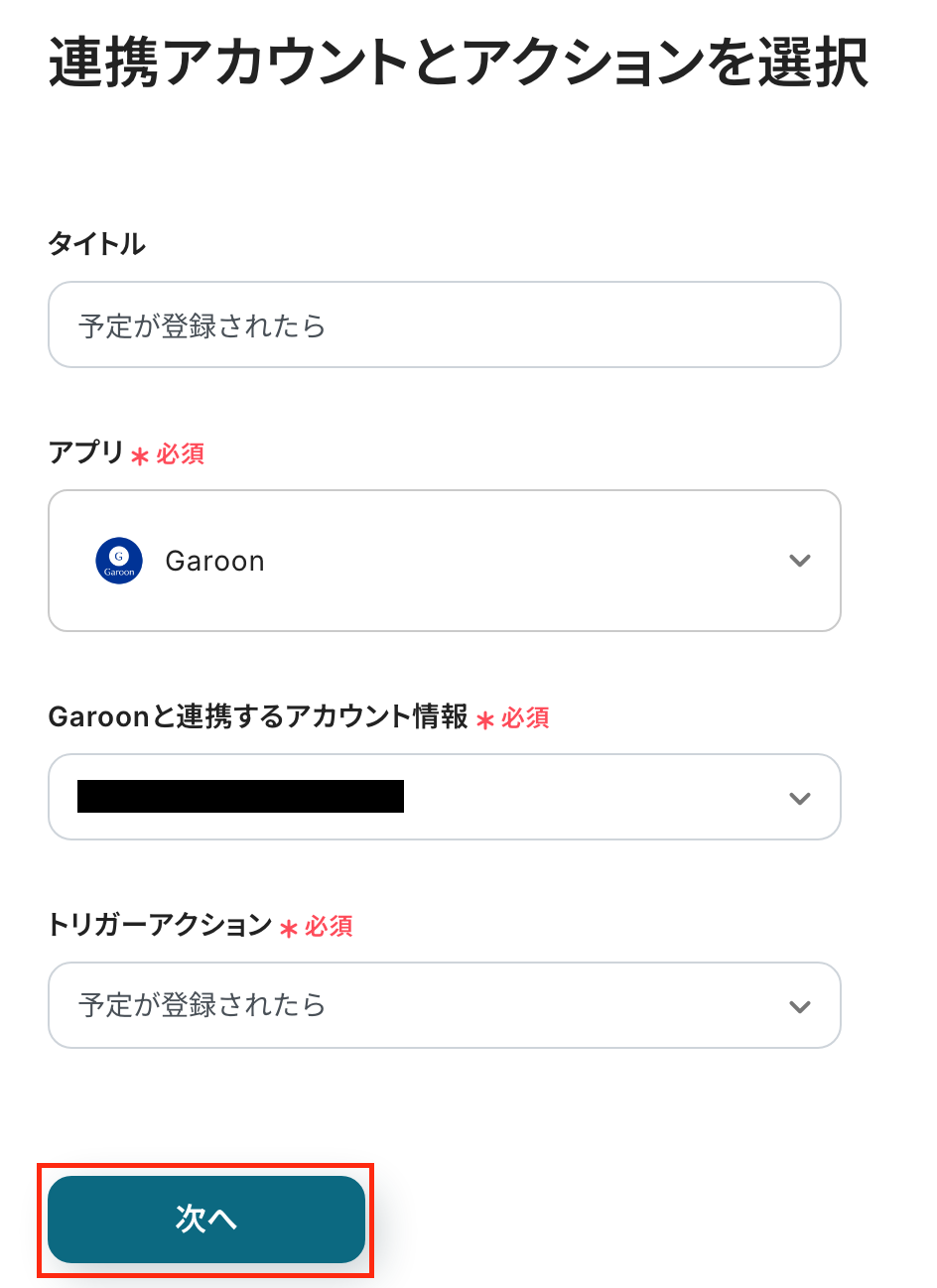
Garoonの画面に移動して、例としてカレンダーに予定を設定しましょう。設定が完了したら、以下の画面で、必須項目を入力してください。
-
トリガーの起動間隔:5分・10分・15分・30分・60分から選択。なお、基本的にはそのプランの最短の起動間隔にしてお使いいただくことをおすすめします。
※プランによって起動間隔の選択内容が異なるため、ご注意下さい。
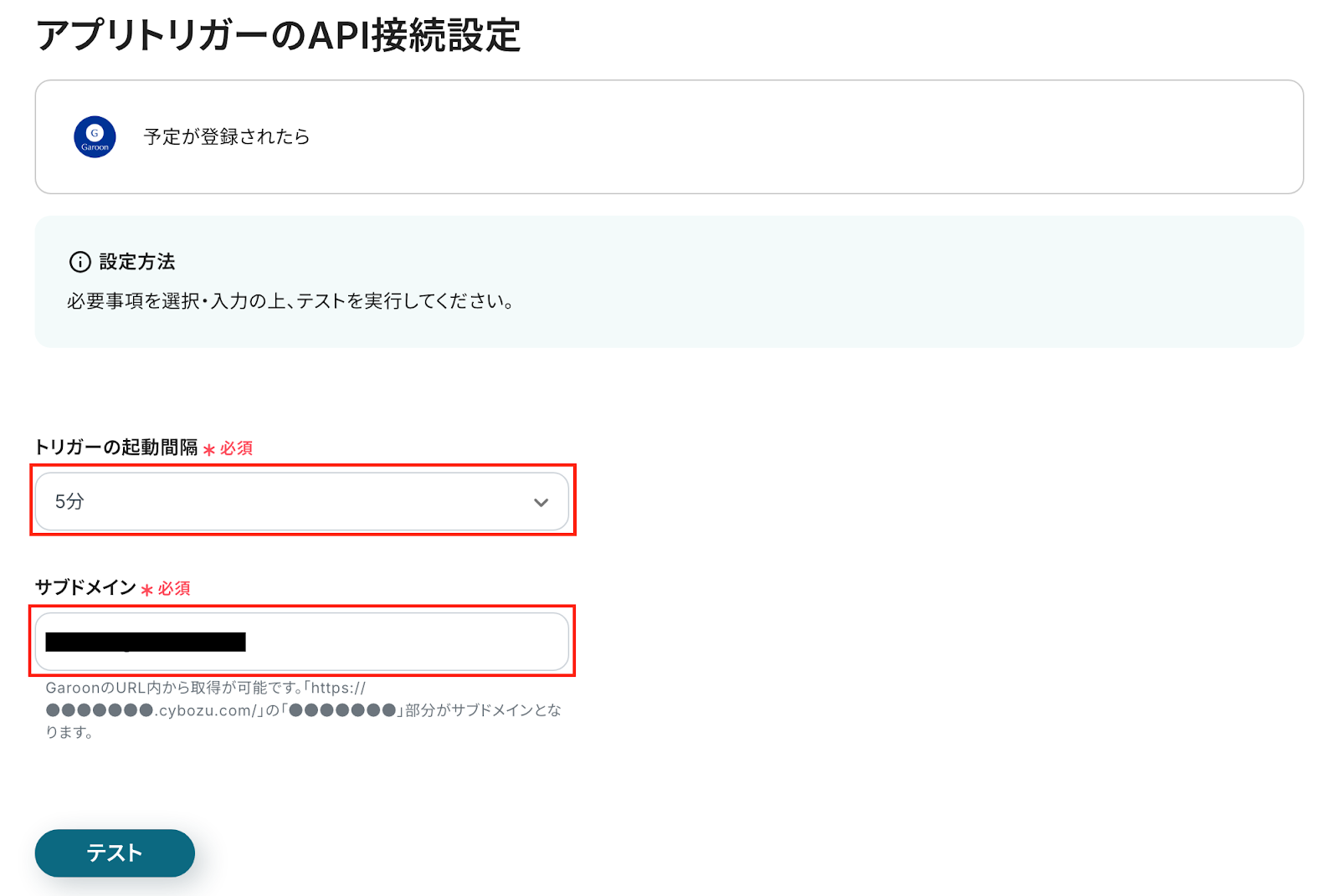
入力後、「テスト」をクリックするとGaroonで設定したイベントの内容がアウトプットとして取得できます。
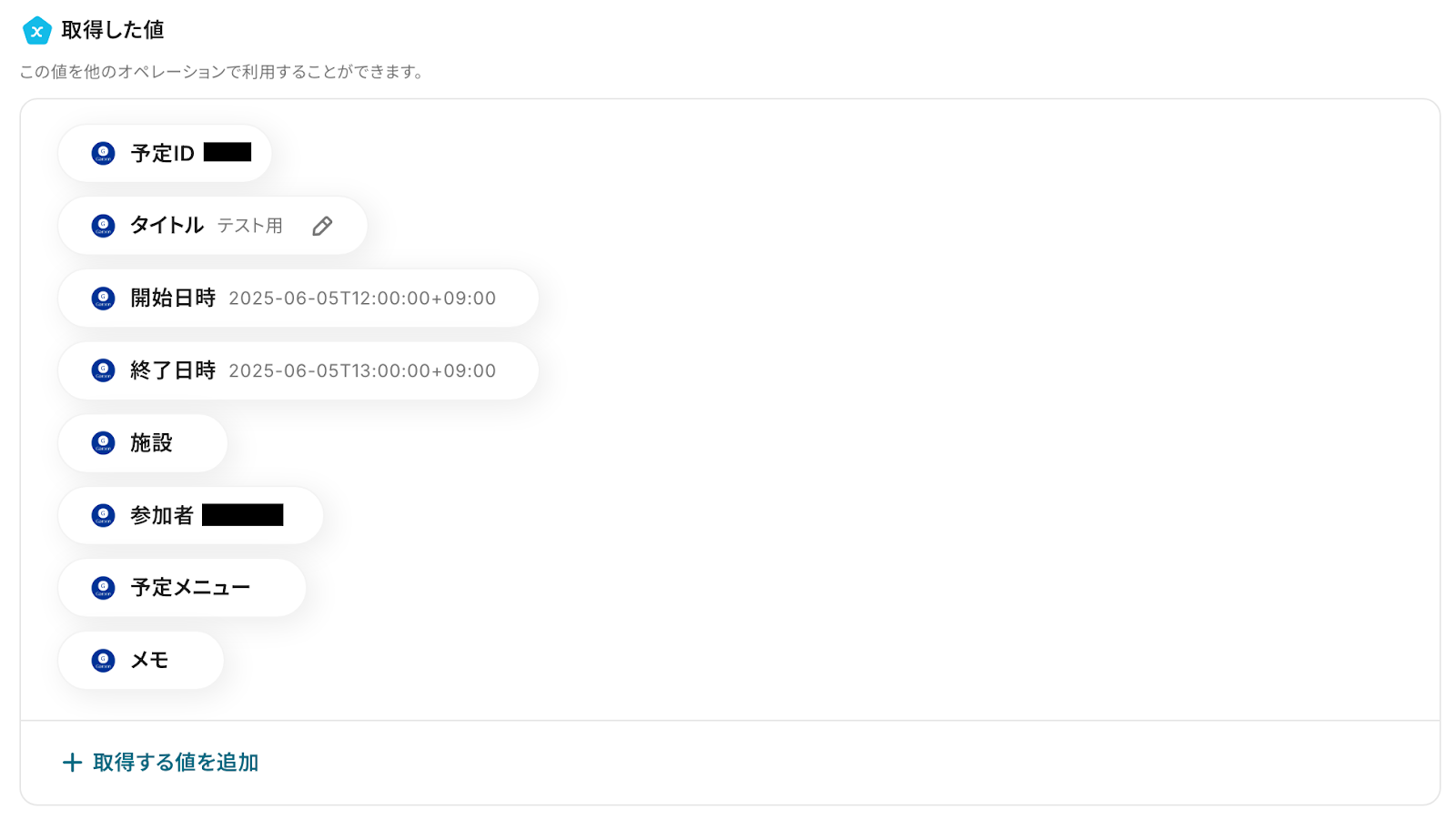
問題がなければ、「保存する」をクリックします。これで、Garoonのトリガー設定は完了です!
ステップ4:Outlookのアクション設定
以下の赤枠をクリックしましょう!
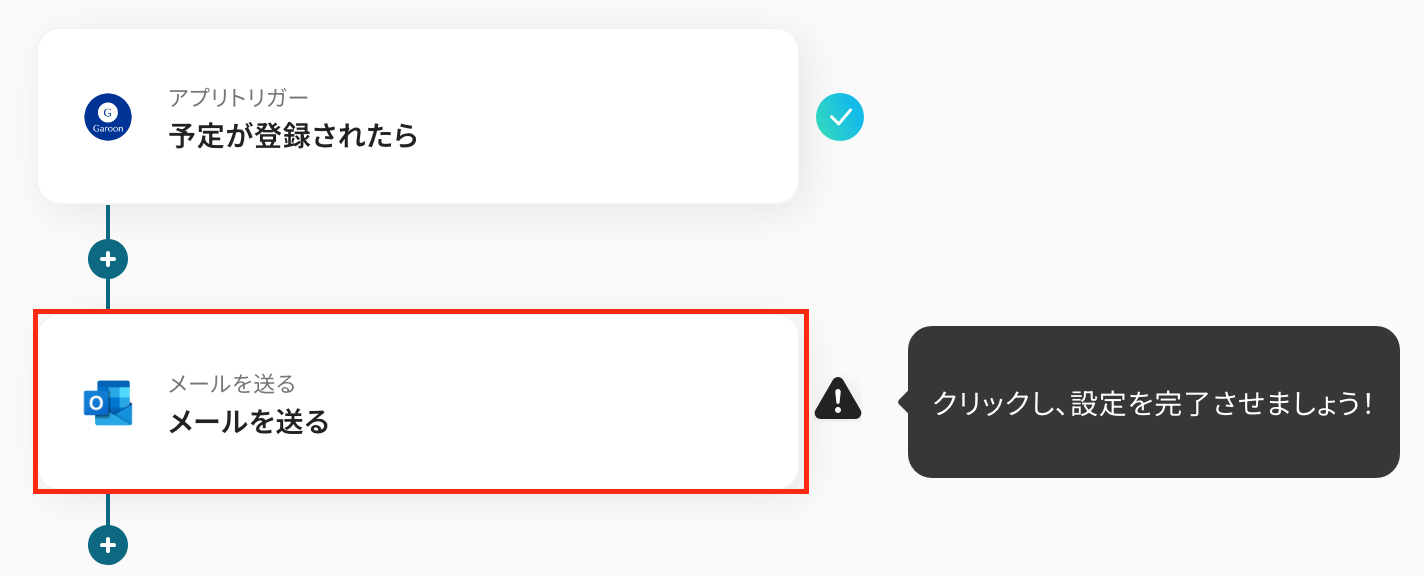
以下の内容を確認し、画面を下にスクロールしてください。
- タイトル:任意で修正
- 連携するアカウント:間違いがないかを確認

続いて、「メール内容」の必須項目を設定しましょう!
入力欄をクリックして表示される「取得した値」を引用して入力します。
なお、送信先に関しては任意のアドレスを手入力してください。
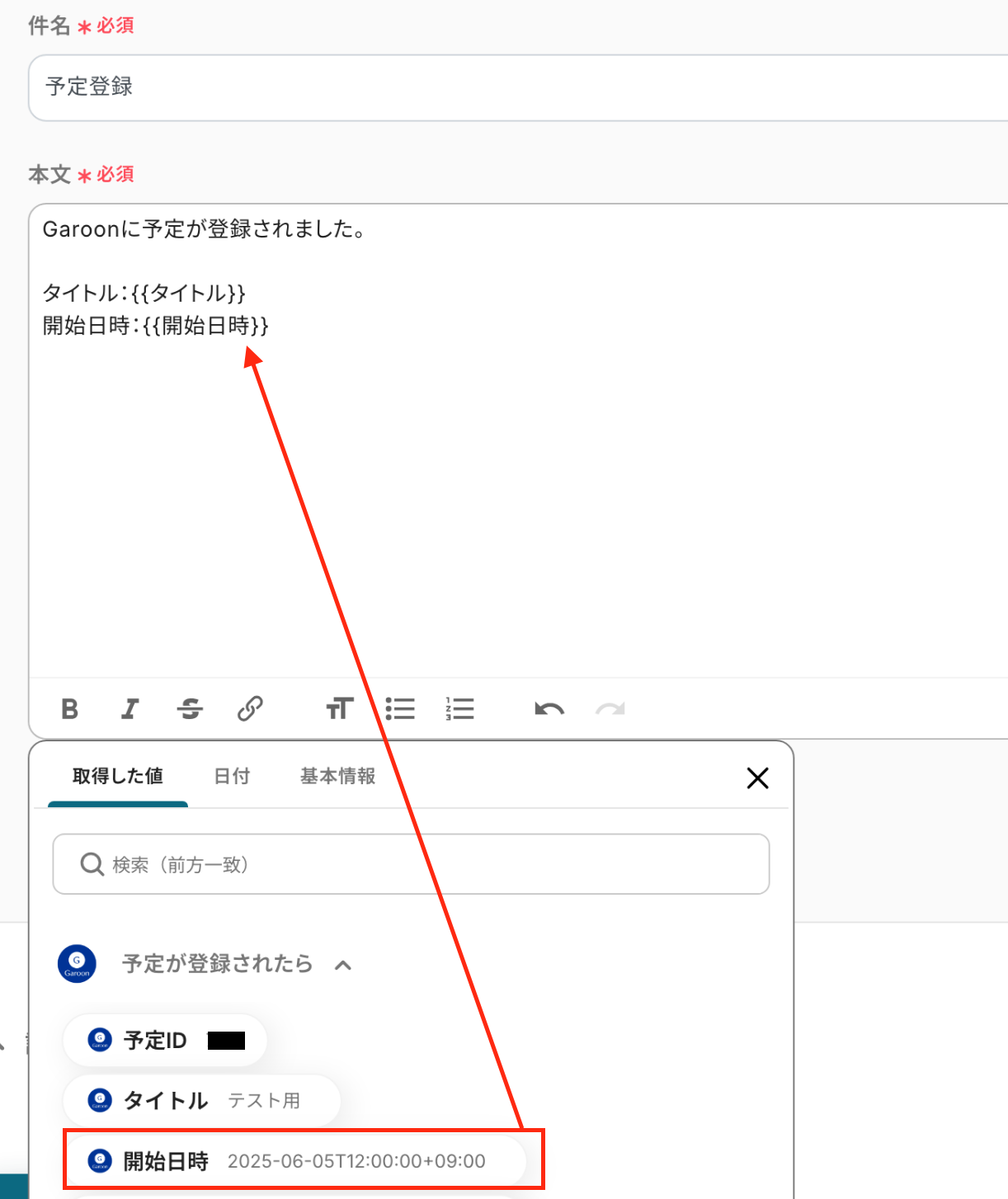
「テスト」をクリックしてください。テストに成功したら、Outlookにメールが送信されたか確認をしましょう!
確認後、「保存する」を押します。
以上で、「Garoonでカレンダーに予定が登録されたら、Outlookでメールを送信する」フローの完成です。
ステップ5:トリガーをONに設定しフロー稼働の準備完了
設定が完了すると、以下のような画面が表示されます。
「トリガーをON」をクリックすると、フローボットが自動的に起動します。
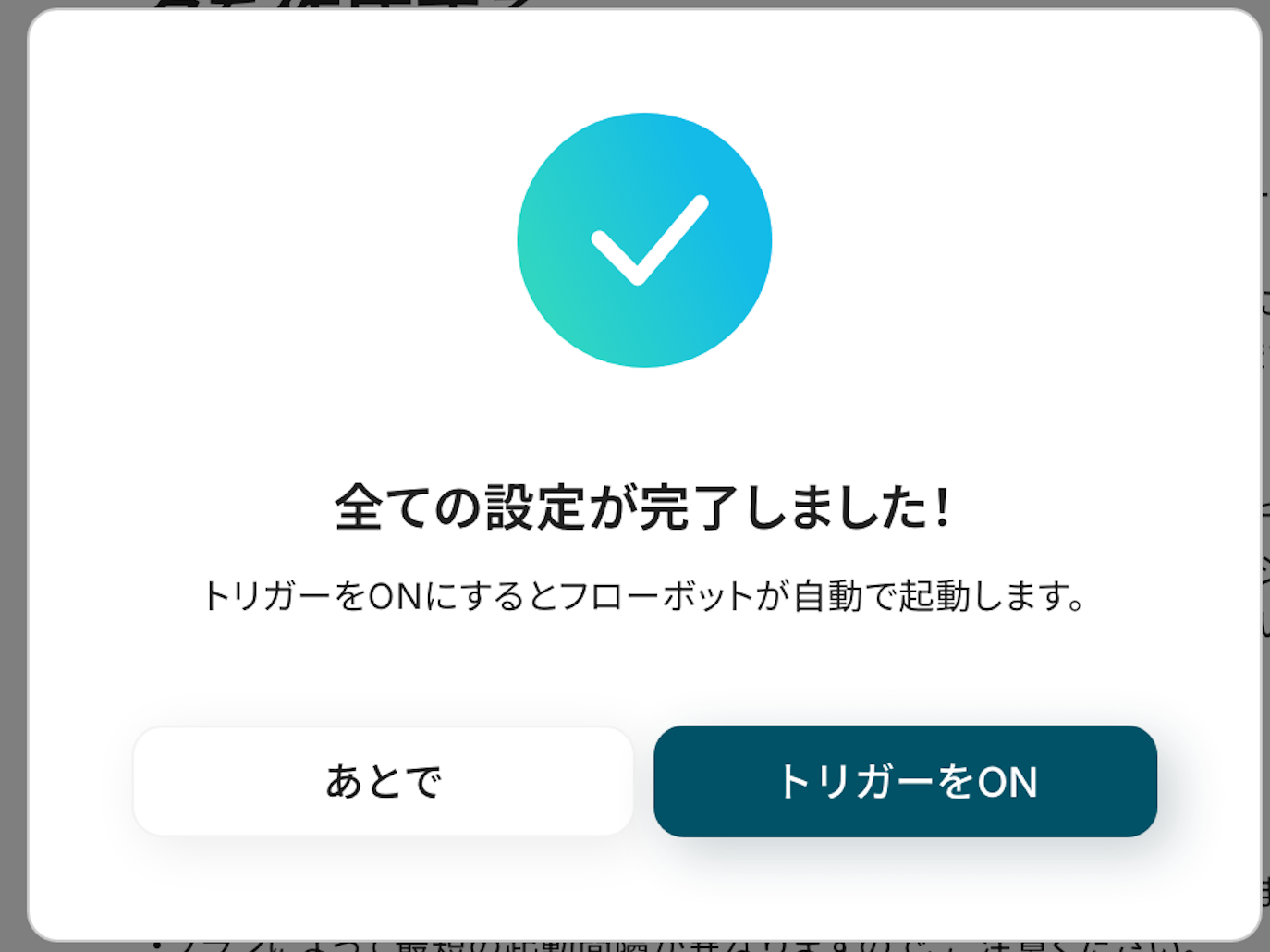
OutlookのデータをGaroonに連携したい場合
今回はGaroonからOutlookへデータを連携する方法をご紹介しましたが、逆にOutlookの情報をGaroonに連携させたい場合もあるかと思います。
そのような場合は、下記のテンプレートも併せてご利用いただくことで、双方向の業務自動化を実現できます。
Outlookのカレンダーにイベントが登録されたら、Garoonに予定を追加する
Outlookのカレンダーに新しいイベントが登録されたタイミングで、そのイベント詳細をGaroonのスケジュールに自動で追加することで、複数のカレンダーを手動で同期させる手間を省き、予定の重複登録や見落としを防ぎます。
この連携により、OutlookのデータをGaroonへ直接連携するシンプルなパターンや、特定の条件に基づいて処理を分岐させることも可能です。
Outlookのカレンダーにイベントが登録されたら、Garoonに予定を追加する
試してみる
■概要
「Outlookのカレンダーにイベントが登録されたら、Garoonに予定を追加する」ワークフローを利用すると、Outlookの予定をスムーズにGaroonへ反映できます。
二重登録の手間がなくなり、管理がスマートになります。
■このテンプレートをおすすめする方
・Outlookカレンダーを日々利用してスケジュール管理を行っている方
・Garoonを活用して社内の予定やスケジュール調整をしている方
・Outlookで登録したイベント情報を、素早くGaroonにも反映させたい方
・二重登録の手間を減らし、予定の一元管理を実現したいと考えている方
・部門やチームで複数のカレンダーサービスを併用している企業
■注意事項
・Outlook、GaroonのそれぞれとYoomを連携してください。
・トリガーは5分、10分、15分、30分、60分の間隔で起動間隔を選択できます。
・プランによって最短の起動間隔が異なりますので、ご注意ください。
・Microsoft365(旧Office365)には、家庭向けプランと一般法人向けプラン(Microsoft365 Business)があり、一般法人向けプランに加入していない場合には認証に失敗する可能性があります。
Outlookのカレンダーに特定条件に合うイベントが登録されたら、Garoonに予定を追加する
Outlookカレンダーに登録されるイベントのうち、例えば特定のキーワードを含む会議名や特定の参加者が含まれるイベントなど、あらかじめ設定した条件に合致するイベント情報のみをGaroonのスケジュールに自動で追加可能です。そのため、重要な予定だけをGaroon側にも確実に反映でき、情報の一元管理を支援します。
この連携は、特定の条件で処理を分岐させることができるため、よりきめ細やかなスケジュール連携が実現できます。
Outlookのカレンダーに特定条件に合うイベントが登録されたら、Garoonに予定を追加する
試してみる
■概要
「Outlookのカレンダーに特定条件に合うイベントが登録されたら、Garoonに予定を追加する」フローを利用すると、Outlookで登録したイベント情報をGaroonにも反映できます。
イベント追加の手間が減り、予定管理がしやすくなります。
■このテンプレートをおすすめする方
・Outlookのカレンダーを利用して業務やプライベートの予定を管理している方
・OutlookとGaroonの両方を活用していて、スケジュール情報をそれぞれのサービスに入力する手間を省きたい方
・予定の登録や変更漏れによる情報の共有ミスを最小限にし、スピーディに関係者と予定を共有したい方
・複数のカレンダーサービス間で情報を一元管理したいと考えている方
■注意事項
・Outlook、GaroonのそれぞれとYoomを連携してください。
・トリガーは5分、10分、15分、30分、60分の間隔で起動間隔を選択できます。
・プランによって最短の起動間隔が異なりますので、ご注意ください。
・分岐はミニプラン以上のプランでご利用いただける機能(オペレーション)となっております。フリープランの場合は設定しているフローボットのオペレーションはエラーとなりますので、ご注意ください。
・ミニプランなどの有料プランは、2週間の無料トライアルを行うことが可能です。無料トライアル中には制限対象のアプリや機能(オペレーション)を使用することができます。
・Microsoft365(旧Office365)には、家庭向けプランと一般法人向けプラン(Microsoft365 Business)があり、一般法人向けプランに加入していない場合には認証に失敗する可能性があります。
GaroonやOutlookを使ったその他の自動化例
今回ご紹介したフロー以外にもGaroonやOutlookのAPIを利用すれば、さまざまな業務の自動化を実現することができます。
いずれも簡単な設定で利用が可能になりますので、もし気になるものがあれば、ぜひお試しください!
Garoonを活用した自動化例
Garoonのカレンダーに予定を登録することで、自動でメールやチャットツールに内容を送信することができます。
また、Garoonの情報をGoogle スプレッドシートに統一して一元管理も可能です。
Garoonで予定が登録されたらGoogleカレンダーに予定を連携する
試してみる
Garoonで予定が登録されたらGoogleカレンダーに自動的に予定を連携するフローボットです。
Garoonでワークフローが承認されたらGoogle スプレッドシートに情報を追加する
試してみる
Garoonでワークフローが承認されたらGoogleスプレッドシートのデータベースに情報を追加するフローです。
Garoonでカレンダーに予定が登録されたらDiscordに通知する
試してみる
Garoonでカレンダーに予定が登録されたらDiscordに通知するフローです。
Garoonでカレンダーに予定が登録されたら参加者にGmailでメールを送信する
試してみる
Garoonでカレンダーに予定が登録されたら参加者にGmailでメールを送信するフローです。
毎日Garoonで承認待ちの申請データを取得しSlackに通知する
試してみる
毎日Garoonで承認待ちの申請データを取得しSlackに通知するフローです。
Outlookを活用した自動化例
Outlookでは、メールの送信や受信をトリガーとして、チャットツールやクラウドストレージサービスに添付ファイルを自動で格納することが可能です。
その他にも、日時を指定してOutlookから定型メールを自動送信することができます。これにより、定型業務の負担を軽減することができるでしょう!
Salesforceのリード詳細ページからOutlookで定型メールを送信
試してみる
Salesforceのリード詳細ページから、Outlookで定型メールを送信します。メールの文面などは任意の値に変更してご利用ください。
Outlookで予定が登録されたらNotionのデータベースにも追加する
試してみる
Outlookで予定が登録されたらNotionのデータベースにも追加するフローです。
Outlookで受け取ったメールの返信文をChatGPTで作成し送信する
試してみる
■概要
「Outlookで受け取ったメールの返信文をChatGPTで作成し送信する」ワークフローは、メール対応の効率化を実現する業務ワークフローです。
このワークフローを活用することで、OutlookとChatGPTの連携により自動で返信文を生成し送信までをスムーズに行うことができます。
これにより手間を減らしつつ質の高いメール対応を実現できます。
■このテンプレートをおすすめする方
・Outlookを日常的に使用し、多くのメール対応に時間を割いているビジネスパーソン
・メール返信の品質を維持しつつ、業務効率を向上させたい企業のサポート担当者
・ChatGPTとOutlookの連携を活用して、メール対応の自動化を図りたいIT担当者
・日常業務でのRPAやAI活用に関心があり、具体的なワークフローを探している方
■注意事項
・ChatGPT、OutlookのそれぞれとYoomを連携してください。
・Microsoft365(旧Office365)には、家庭向けプランと一般法人向けプラン(Microsoft365 Business)があり、一般法人向けプランに加入していない場合には認証に失敗する可能性があります。
・ChatGPT(OpenAI)のアクションを実行するには、OpenAIのAPI有料プランの契約が必要です。(APIが使用されたときに支払いができる状態)
https://openai.com/ja-JP/api/pricing/
・ChatGPTのAPI利用はOpenAI社が有料で提供しており、API疎通時のトークンにより従量課金される仕組みとなっています。そのため、API使用時にお支払いが行える状況でない場合エラーが発生しますのでご注意ください。
Outlookで受信した添付ファイルをDropboxにアップロードする
試してみる
■概要
Outlookで受信する請求書やレポートなどの添付ファイルを、都度手動でDropboxに保存していませんか。
この単純作業は件数が増えると大きな手間となり、保存漏れなどのミスにも繋がりかねません。
このワークフローは、Outlookで特定のメールを受信したことをきっかけに、添付ファイルを自動でDropboxにアップロードするため、ファイル管理に関する手作業を効率化し、重要な書類の管理を円滑にします。
■このテンプレートをおすすめする方
・OutlookとDropboxを日常的に利用し、ファイル管理の手作業に課題を感じている方
・チームで共有するファイルを特定のフォルダに集約し、管理を効率化したいと考えている方
・請求書などの重要書類の保存漏れを防ぎ、バックアップ体制を強化したい総務・経理担当の方
■注意事項
・OutlookとDropboxのそれぞれとYoomを連携してください。
・Microsoft365(旧Office365)には、家庭向けプランと一般法人向けプラン(Microsoft365 Business)があり、一般法人向けプランに加入していない場合には認証に失敗する可能性があります。
・トリガーは5分、10分、15分、30分、60分の間隔で起動間隔を選択できます。プランによって最短の起動間隔が異なりますので、ご注意ください。
・分岐はミニプラン以上のプランでご利用いただける機能(オペレーション)となっております。フリープランの場合は設定しているフローボットのオペレーションはエラーとなりますので、ご注意ください。
・ミニプランなどの有料プランは、2週間の無料トライアルを行うことが可能です。無料トライアル中には制限対象のアプリや機能(オペレーション)を使用することができます。
毎月の月末にフローボットを起動してOutlookにメールを送信する
試してみる
毎月の月末に起動してOutlookにメールを送信するフローです。
まとめ
GaroonとOutlookの連携を自動化することで、これまで手作業で行っていたGaroonの予定情報のOutlookへの転記や、それに基づくメール通知作成といった定型業務の手間を大幅に削減し、ヒューマンエラーの発生を防ぐことができます。
これにより、担当者はスケジュール管理や情報共有にかかる時間を圧縮し、より迅速かつ正確な情報に基づいて業務を進められるようになり、本来注力すべきコア業務に集中できる時間と環境が整います!
今回ご紹介したような業務自動化は、専門知識がなくても扱えるノーコードツール「Yoom」を使えば、どなたでも直感的な操作で簡単に業務フローを構築できるので、もしGaroonとOutlookの連携をはじめとする業務の自動化に少しでも興味を持っていただけたなら、ぜひこちらから無料登録して、Yoomによる業務効率化を体験してみてください!